 Página delantera > Programación > Cómo crear un chat interactivo para su CLI de Python mediante introspección, clics y formato enriquecido
Página delantera > Programación > Cómo crear un chat interactivo para su CLI de Python mediante introspección, clics y formato enriquecido
Cómo crear un chat interactivo para su CLI de Python mediante introspección, clics y formato enriquecido
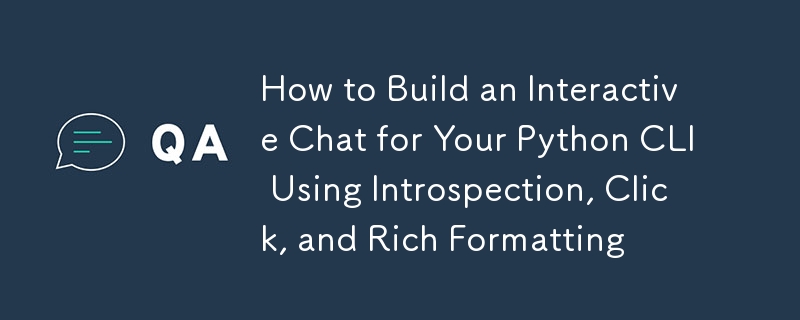
Si alguna vez quiso que su CLI fuera más interactiva y dinámica, crear un sistema de interacción de comandos en tiempo real podría ser la respuesta. Al aprovechar las capacidades de introspección de Python, Click para administrar comandos y Rich para formatear la salida, puede crear una CLI potente y flexible que responda de manera inteligente a las entradas del usuario. En lugar de codificar manualmente cada comando, su CLI puede descubrir y ejecutar comandos automáticamente, lo que hace que la experiencia del usuario sea más fluida y atractiva.
Caos colorido en la consola: donde los comandos Click se encuentran con resultados enriquecidos, ¡porque incluso al terminal le gusta lucirse con estilo!
¿Por qué utilizar Click y Markdown?
Click simplifica la gestión de comandos, el análisis de argumentos y la generación de ayuda. También permite una fácil estructuración de comandos y manejo de opciones.
Rich le permite generar Markdown bellamente formateado directamente en la terminal, lo que hace que los resultados no solo sean funcionales sino también visualmente atractivos.
Al combinar estas dos bibliotecas con la introspección de Python, puede crear una función de chat interactivo que descubre y ejecuta comandos dinámicamente mientras muestra la salida en un formato rico y legible. Para ver un ejemplo práctico, vea cómo StoryCraftr utiliza un enfoque similar para optimizar los flujos de trabajo de escritura impulsados por IA: https://storycraftr.app.
Construyendo el sistema de chat interactivo
1. Configurar el comando de chat básico
El comando de chat inicializa la sesión, lo que permite a los usuarios interactuar con la CLI. Aquí, capturamos la entrada del usuario, que se asignará dinámicamente a los comandos Click apropiados.
import os
import click
import shlex
from rich.console import Console
from rich.markdown import Markdown
console = Console()
@click.command()
@click.option("--project-path", type=click.Path(), help="Path to the project directory")
def chat(project_path=None):
"""
Start a chat session with the assistant for the given project.
"""
if not project_path:
project_path = os.getcwd()
console.print(
f"Starting chat for [bold]{project_path}[/bold]. Type [bold green]exit()[/bold green] to quit."
)
# Start the interactive session
while True:
user_input = console.input("[bold blue]You:[/bold blue] ")
# Handle exit
if user_input.lower() == "exit()":
console.print("[bold red]Exiting chat...[/bold red]")
break
# Call the function to handle command execution
execute_cli_command(user_input)
2. Introspección para descubrir y ejecutar comandos
Utilizando la introspección de Python, descubrimos dinámicamente los comandos disponibles y los ejecutamos. Una parte crucial aquí es que los comandos Click son funciones decoradas. Para ejecutar la lógica real, necesitamos llamar a la función no decorada (es decir, la devolución de llamada).
Así es como puedes ejecutar comandos dinámicamente usando la introspección y manejar los decoradores de Click:
import inspect
import your_project_cmd # Replace with your actual module containing commands
command_modules = {"project": your_project_cmd} # List your command modules here
def execute_cli_command(user_input):
"""
Function to execute CLI commands dynamically based on the available modules,
calling the undecorated function directly.
"""
try:
# Use shlex.split to handle quotes and separate arguments correctly
parts = shlex.split(user_input)
module_name = parts[0]
command_name = parts[1].replace("-", "_") # Replace hyphens with underscores
command_args = parts[2:] # Keep the rest of the arguments as a list
# Check if the module exists in command_modules
if module_name in command_modules:
module = command_modules[module_name]
# Introspection: Get the function by name
if hasattr(module, command_name):
cmd_func = getattr(module, command_name)
# Check if it's a Click command and strip the decorator
if hasattr(cmd_func, "callback"):
# Call the underlying undecorated function
cmd_func = cmd_func.callback
# Check if it's a callable (function)
if callable(cmd_func):
console.print(
f"Executing command from module: [bold]{module_name}[/bold]"
)
# Directly call the function with the argument list
cmd_func(*command_args)
else:
console.print(
f"[bold red]'{command_name}' is not a valid command[/bold red]"
)
else:
console.print(
f"[bold red]Command '{command_name}' not found in {module_name}[/bold red]"
)
else:
console.print(f"[bold red]Module {module_name} not found[/bold red]")
except Exception as e:
console.print(f"[bold red]Error executing command: {str(e)}[/bold red]")
¿Cómo funciona esto?
- Análisis de entrada: Usamos shlex.split para manejar la entrada como argumentos de línea de comandos. Esto garantiza que las cadenas entrecomilladas y los caracteres especiales se procesen correctamente.
- Búsqueda de módulos y comandos: la entrada se divide en nombre_módulo y nombre_comando. El nombre del comando se procesa para reemplazar los guiones con guiones bajos para que coincidan con los nombres de las funciones de Python.
- Introspección: Usamos getattr() para recuperar dinámicamente la función de comando del módulo. Si es un comando Click (es decir, tiene el atributo de devolución de llamada), accedemos a la lógica de la función real eliminando el decorador Click.
- Ejecución de comando: Una vez que recuperamos la función no decorada, pasamos los argumentos y la llamamos, como si estuviéramos invocando directamente una función de Python.
3. Ejemplos de comandos CLI
Consideremos algunos comandos de muestra dentro de un módulo de proyecto que los usuarios pueden llamar de forma interactiva a través del chat:
@click.group()
def project():
"""Project management CLI."""
pass
@project.command()
def init():
"""Initialize a new project."""
console.print("[bold green]Project initialized![/bold green]")
@project.command()
@click.argument("name")
def create(name):
"""Create a new component in the project."""
console.print(f"[bold cyan]Component {name} created.[/bold cyan]")
@project.command()
def status():
"""Check the project status."""
console.print("[bold yellow]All systems operational.[/bold yellow]")
Ejecutando la interfaz de chat
Para ejecutar el sistema de chat interactivo:
- Asegúrate de que tus módulos (como el proyecto) estén listados en command_modules.
- Ejecute el comando:
python your_cli.py chat --project-path /path/to/project
Una vez que comienza la sesión, los usuarios pueden ingresar comandos como:
You: project init You: project create "Homepage"
La salida se mostrará en un formato correcto utilizando Rich Markdown:
[bold green]Project initialized![/bold green] [bold cyan]Component Homepage created.[/bold cyan]
Conclusión
Al combinar Click para la administración de comandos, Rich para el formato Markdown y la introspección de Python, podemos crear un sistema de chat potente e interactivo para CLI. Este enfoque le permite descubrir y ejecutar comandos dinámicamente mientras presenta el resultado en un formato elegante y legible.
Aspectos destacados:
- Ejecución dinámica de comandos: la introspección le permite descubrir y ejecutar comandos sin codificarlos.
- Resultado enriquecido: el uso de Rich Markdown garantiza que el resultado sea fácil de leer y visualmente atractivo.
- Flexibilidad: Esta configuración permite flexibilidad en la estructura y ejecución de los comandos.
-
 ¿Cómo enviar una solicitud de publicación en bruto con Curl en PHP?Cómo enviar una solicitud de publicación sin procesar usando curl en php en php, Curl es una biblioteca popular para enviar solicitudes HTTP. ...Programación Publicado el 2025-04-15
¿Cómo enviar una solicitud de publicación en bruto con Curl en PHP?Cómo enviar una solicitud de publicación sin procesar usando curl en php en php, Curl es una biblioteca popular para enviar solicitudes HTTP. ...Programación Publicado el 2025-04-15 -
 Python Leer el archivo CSV UnicodeDeCodeError Ultimate Solutionunicode decode error en el archivo csv lectura al intentar leer un archivo csv en python usando el modulo CSV incorporado, (unicodeScal No se ...Programación Publicado el 2025-04-15
Python Leer el archivo CSV UnicodeDeCodeError Ultimate Solutionunicode decode error en el archivo csv lectura al intentar leer un archivo csv en python usando el modulo CSV incorporado, (unicodeScal No se ...Programación Publicado el 2025-04-15 -
 Razones por las cuales Python no informa errores al corte de la subconjuntos de hiperescopioSubstring Sliting con índice fuera de rango: dualidad y secuencias vacías en Python, acceder a elementos de una secuencia utilizando el operad...Programación Publicado el 2025-04-15
Razones por las cuales Python no informa errores al corte de la subconjuntos de hiperescopioSubstring Sliting con índice fuera de rango: dualidad y secuencias vacías en Python, acceder a elementos de una secuencia utilizando el operad...Programación Publicado el 2025-04-15 -
 Cómo formatear automáticamente el código Golang al guardar VScodeautomatizar el código de código Golang con VScode en salvar cuando se desarrolla con Golang en VScode, puede ser tedioso para formatear el cód...Programación Publicado el 2025-04-15
Cómo formatear automáticamente el código Golang al guardar VScodeautomatizar el código de código Golang con VScode en salvar cuando se desarrolla con Golang en VScode, puede ser tedioso para formatear el cód...Programación Publicado el 2025-04-15 -
 ¿Cómo convertir eficientemente las zonas horarias en PHP?Conversión de zona horaria eficiente en php en PHP, el manejo de las zonas horarias puede ser una tarea directa. Esta guía proporcionará un méto...Programación Publicado el 2025-04-15
¿Cómo convertir eficientemente las zonas horarias en PHP?Conversión de zona horaria eficiente en php en PHP, el manejo de las zonas horarias puede ser una tarea directa. Esta guía proporcionará un méto...Programación Publicado el 2025-04-15 -
 ¿Cómo insertar correctamente las blobs (imágenes) en MySQL usando PHP?Inserte blobs en bases de datos MySQL con php Al intentar almacenar una imagen en una base de datos MySQL, puede encontrar un asunto. Esta gu...Programación Publicado el 2025-04-15
¿Cómo insertar correctamente las blobs (imágenes) en MySQL usando PHP?Inserte blobs en bases de datos MySQL con php Al intentar almacenar una imagen en una base de datos MySQL, puede encontrar un asunto. Esta gu...Programación Publicado el 2025-04-15 -
 Simplifique inotifypropertychanged: ¿hay una manera más fácil de implementarlo manualmente?simplificando inotifypropertychanged implementación en c# inotifypropertychanged es esencial para la vinculación de datos y las notificacione...Programación Publicado el 2025-04-15
Simplifique inotifypropertychanged: ¿hay una manera más fácil de implementarlo manualmente?simplificando inotifypropertychanged implementación en c# inotifypropertychanged es esencial para la vinculación de datos y las notificacione...Programación Publicado el 2025-04-15 -
 Método de corriente efectiva para cadenas de Java que no son vacías y no son nulasCompre 1.6 y más tarde, el método isEtimty () proporciona una forma concisa de verificar el vacío: if (str! = Null &&! Str.isEmEmEmEnty () o...Programación Publicado el 2025-04-15
Método de corriente efectiva para cadenas de Java que no son vacías y no son nulasCompre 1.6 y más tarde, el método isEtimty () proporciona una forma concisa de verificar el vacío: if (str! = Null &&! Str.isEmEmEmEnty () o...Programación Publicado el 2025-04-15 -
 ¿Qué método es más eficiente para la detección de Point-in-Polygon: Ray Tracing o Matplotlib \ 's Rath.Contains_Points?Detección eficiente de Point-in-Polygon en python determinando si un punto se encuentra dentro de un polígono es una tarea frecuente en la geome...Programación Publicado el 2025-04-15
¿Qué método es más eficiente para la detección de Point-in-Polygon: Ray Tracing o Matplotlib \ 's Rath.Contains_Points?Detección eficiente de Point-in-Polygon en python determinando si un punto se encuentra dentro de un polígono es una tarea frecuente en la geome...Programación Publicado el 2025-04-15 -
 ¿Cómo puede definir variables en plantillas de cuchilla de laravel elegantemente?Definición de variables en plantillas de Blade Laravel con elegancia Comprender cómo asignar variables en plantillas de cuchillas es crucial p...Programación Publicado el 2025-04-15
¿Cómo puede definir variables en plantillas de cuchilla de laravel elegantemente?Definición de variables en plantillas de Blade Laravel con elegancia Comprender cómo asignar variables en plantillas de cuchillas es crucial p...Programación Publicado el 2025-04-15 -
 ¿Cómo verificar si existe una columna en SQLDATAREADER?Verificación de la existencia de la columna en los objetos SqlDatarader en capas de acceso de datos, a menudo es necesario crear métodos que p...Programación Publicado el 2025-04-15
¿Cómo verificar si existe una columna en SQLDATAREADER?Verificación de la existencia de la columna en los objetos SqlDatarader en capas de acceso de datos, a menudo es necesario crear métodos que p...Programación Publicado el 2025-04-15 -
 ¿Por qué Microsoft Visual C ++ no implementa correctamente la instanciación de la plantilla de dos fases?El misterio de la plantilla de dos fases "roto" instanciación en Microsoft Visual c declaración de problemas: usuarios comúnmente ...Programación Publicado el 2025-04-15
¿Por qué Microsoft Visual C ++ no implementa correctamente la instanciación de la plantilla de dos fases?El misterio de la plantilla de dos fases "roto" instanciación en Microsoft Visual c declaración de problemas: usuarios comúnmente ...Programación Publicado el 2025-04-15 -
 `console.log` muestra el motivo de la excepción de valor de objeto modificadoobjetos y console.log: una rareza desordenada cuando trabaja con objetos y console.log, puede encontrar un comportamiento peculiar. Desenvuelv...Programación Publicado el 2025-04-15
`console.log` muestra el motivo de la excepción de valor de objeto modificadoobjetos y console.log: una rareza desordenada cuando trabaja con objetos y console.log, puede encontrar un comportamiento peculiar. Desenvuelv...Programación Publicado el 2025-04-15 -
 ¿Cómo obtener las colas de usuario del usuario actual en la aplicación Spring?Recuperando el usuario de usuario activo Details cuando se trabaja con controladores en una aplicación Spring, recuperando los detalles del us...Programación Publicado el 2025-04-15
¿Cómo obtener las colas de usuario del usuario actual en la aplicación Spring?Recuperando el usuario de usuario activo Details cuando se trabaja con controladores en una aplicación Spring, recuperando los detalles del us...Programación Publicado el 2025-04-15 -
 ¿Cómo determinar la versión de Visual Studio al compilar el código?Cómo detectar la versión de Visual Studio durante la compilación de código En el desarrollo de software, puede ser necesario determinar la versi...Programación Publicado el 2025-04-15
¿Cómo determinar la versión de Visual Studio al compilar el código?Cómo detectar la versión de Visual Studio durante la compilación de código En el desarrollo de software, puede ser necesario determinar la versi...Programación Publicado el 2025-04-15
Estudiar chino
- 1 ¿Cómo se dice "caminar" en chino? 走路 pronunciación china, 走路 aprendizaje chino
- 2 ¿Cómo se dice "tomar un avión" en chino? 坐飞机 pronunciación china, 坐飞机 aprendizaje chino
- 3 ¿Cómo se dice "tomar un tren" en chino? 坐火车 pronunciación china, 坐火车 aprendizaje chino
- 4 ¿Cómo se dice "tomar un autobús" en chino? 坐车 pronunciación china, 坐车 aprendizaje chino
- 5 ¿Cómo se dice conducir en chino? 开车 pronunciación china, 开车 aprendizaje chino
- 6 ¿Cómo se dice nadar en chino? 游泳 pronunciación china, 游泳 aprendizaje chino
- 7 ¿Cómo se dice andar en bicicleta en chino? 骑自行车 pronunciación china, 骑自行车 aprendizaje chino
- 8 ¿Cómo se dice hola en chino? 你好Pronunciación china, 你好Aprendizaje chino
- 9 ¿Cómo se dice gracias en chino? 谢谢Pronunciación china, 谢谢Aprendizaje chino
- 10 How to say goodbye in Chinese? 再见Chinese pronunciation, 再见Chinese learning
























